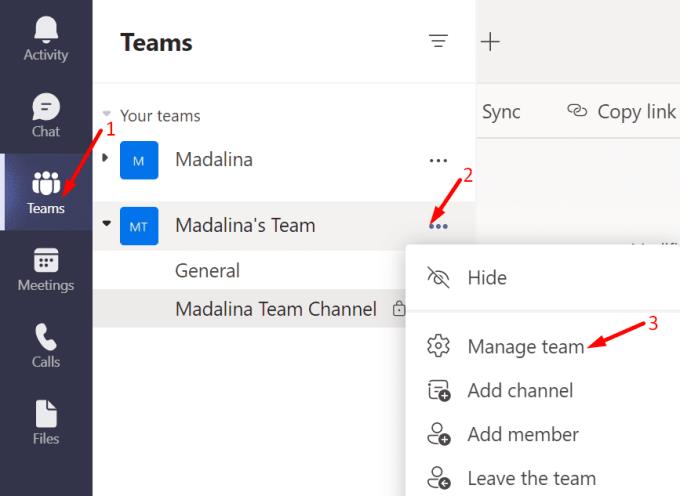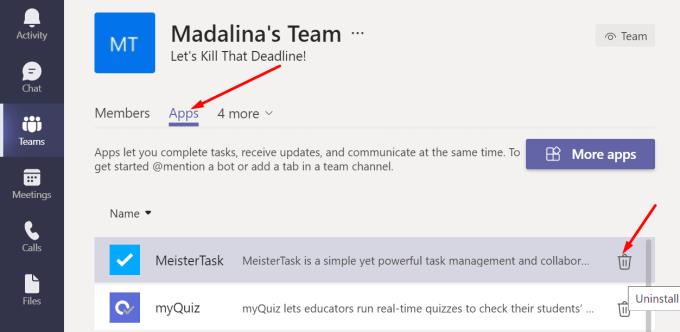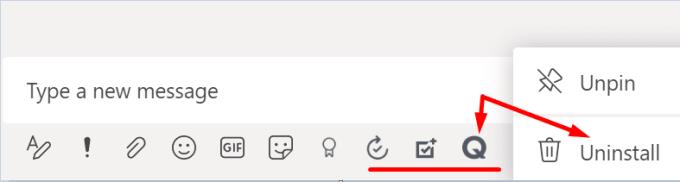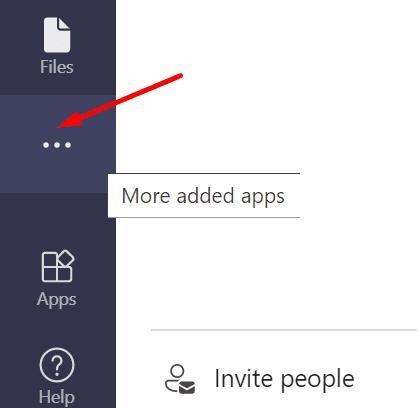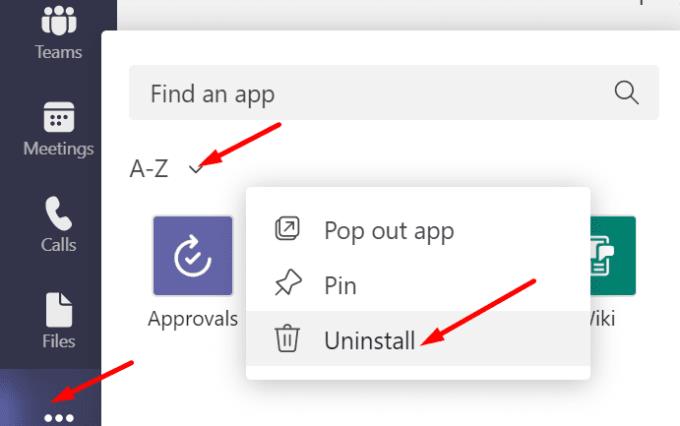Можете проширити могућности Мицрософт Теамс-а додавањем различитих апликација на свој канал. На пример, ако сте наставник, можете да додате наменску апликацију за квиз да бисте креирали и управљали квизовима . Али понекад можете изгубити појам о свим апликацијама инсталираним у оквиру Теамс-а, што би могло затрпати десктоп клијент.
Како да уклоним апликације из Мицрософт тимова?
Брисање апликација које вам више нису потребне није једноставан задатак. То је зато што Теамс нема листу са свим апликацијама које сте додали клијенту. Уместо тога, морате ручно да тражите апликације које желите да деинсталирате са својих канала. Ово је дуготрајан задатак, али ћете се барем решити свих апликација које вам више нису потребне.
Кораци за деинсталирање апликација из тимова
Користите овај метод да уклоните апликације повезане са одређеним тимом.
Покрените Мицрософт Теамс
Идите у свој тим и изаберите Још опција (три тачке).
Затим кликните на опцију Управљање тимом .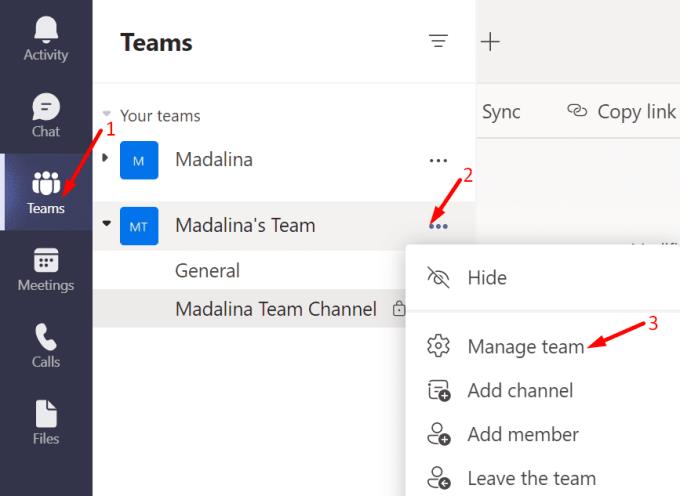
Изаберите картицу Апликације .
Једноставно изаберите апликацију коју желите да уклоните и притисните дугме Деинсталирај .
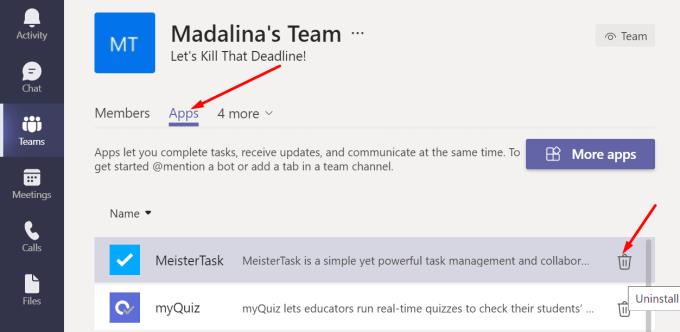
Деинсталирајте апликацију из Теамс Цхатс-а
Можете да деинсталирате Теамс апликације директно из прозора за ћаскање.
Покрените тимове и кликните на мени Ћаскање.
У оквиру Откуцајте нову поруку требало би да видите листу икона апликација.
Кликните десним тастером миша на апликацију коју можете да уклоните и изаберите Деинсталирај .
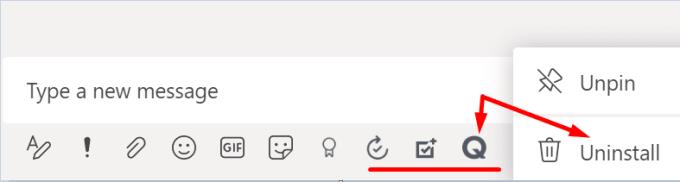
Уклоните апликације помоћу више додатих апликација
Такође можете да деинсталирате Теамс апликације користећи опцију Још додатих апликација .
Идите на главни екран и кликните на три тачке у левом окну. Ако пређете мишем преко три тачке, опција Још додатих апликација би требало да постане видљива.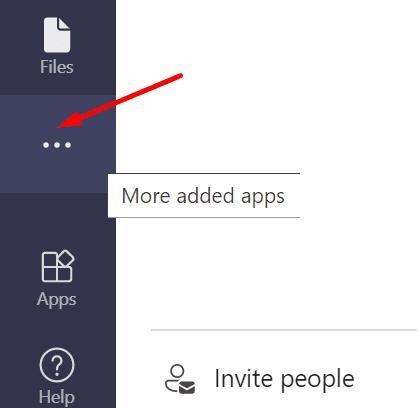
Можете да филтрирате резултате према недавним апликацијама или их поредите по абецедном реду од А до Ж. Имајте на уму да нису све апликације које сте инсталирали видљиве у оквиру Још додатих апликација.
Кликните десним тастером миша на апликацију коју желите да избришете и изаберите опцију Деинсталирај .
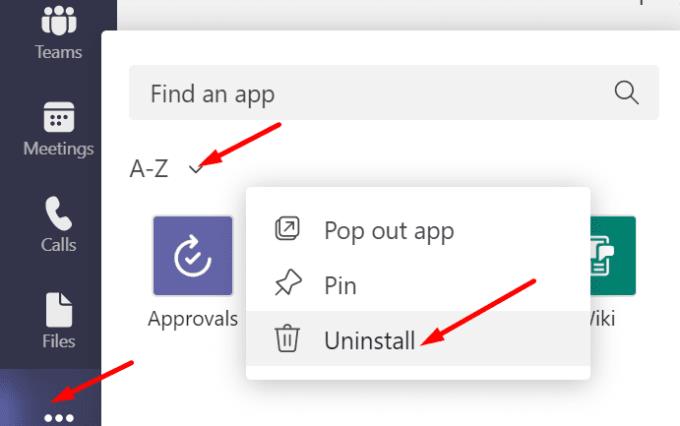
Закључак
Уклањање апликација које сте инсталирали у Мицрософт тимовима није интуитиван задатак. Морате прво да их лоцирате у подешавањима свог тима, али можете да их уклоните и директно из прозора за ћаскање.
Да ли мислите да би Мицрософт требало да побољша функцију управљања апликацијама у тимовима? Шта бисте урадили другачије? Обавестите нас у коментарима испод.